คำแนะนำการใช้งานสำหรับ Tenorshare UltData WhatsApp Recovery
คำแนะนำการใช้งานสำหรับ Windows
ลองใช้ UltData WhatsApp Recovery ตอนนี้
ลองใช้ UltData WhatsApp Recovery ตอนนี้
ขั้นตอน 1 ดาวน์โหลดและเปิดใช้งาน UltData WhatsApp Recovery
เริ่มต้นด้วยการติดตั้งและเปิดใช้งาน UltData WhatsApp Recovery บนคอมพิวเตอร์ของคุณและเลือกตัวเลือก "Device" > "Android"


ขั้นตอน 2 เชื่อมต่อ Android และเปิดใช้งาน USB Debugging
เชื่อมต่อโทรศัพท์ Android ของคุณเข้ากับคอมพิวเตอร์ด้วยสาย USB โปรแกรมจะแจ้งให้คุณเปิดใช้งาน USB debugging
เลือกยี่ห้ออุปกรณ์ของคุณและทำตามคำแนะนำเพื่อเปิดใช้งาน Developer options และเปิดใช้งาน USB Debugging ทีละขั้นตอน

![]() หมายเหตุ:
หมายเหตุ:
หากคุณไม่เห็นป๊อปอัพ Allow USB Debugging โปรดคลิกที่ Show Again หรือปิดและเปิดใช้งาน USB debugging ใหม่อีกครั้ง
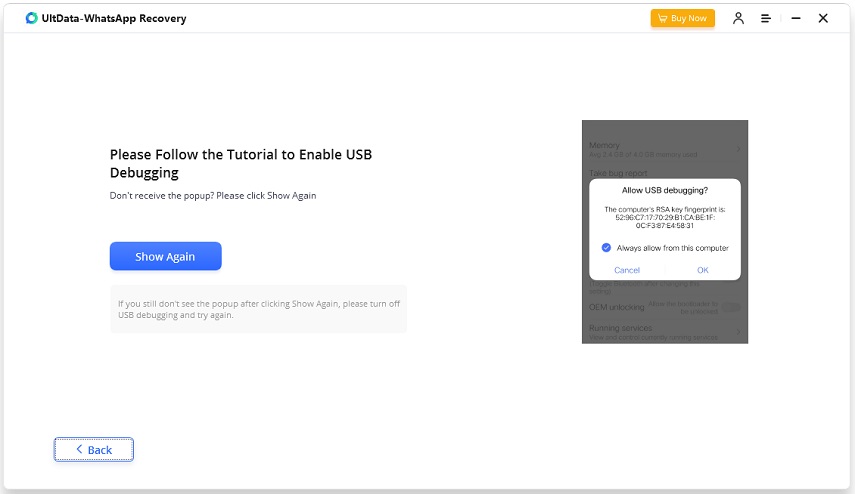
ขั้นตอน 3 เริ่มการสแกนข้อมูล WhatsApp
เมื่อโปรแกรมตรวจพบอุปกรณ์ Android ของคุณแล้ว มันจะแสดงหน้าต่างดังต่อไปนี้ คลิกที่ Start เพื่อกู้คืนข้อมูล WhatsApp ที่ถูกลบ ตรวจสอบให้แน่ใจว่าบัญชี WhatsApp ของคุณได้ลงชื่อเข้าใช้ใน Android ของคุณแล้ว

เพื่อหลีกเลี่ยงการสูญหายของข้อมูล คุณต้องสำรองข้อมูล WhatsApp ก่อนคลิกที่ Continue

ถัดไป โปรแกรมจะทำการสำรองข้อมูลโดยอัตโนมัติ จากนั้นจะถอนการติดตั้งและติดตั้ง WhatsApp ใหม่ โปรดเชื่อมต่ออุปกรณ์ของคุณกับคอมพิวเตอร์ไว้
หลังจากโปรแกรมถอนการติดตั้ง WhatsApp แล้ว โทรศัพท์ Android ของคุณจะรีสตาร์ท คุณต้องปลดล็อกโทรศัพท์และเปิดใช้งาน USB debugging ใหม่อีกครั้งเพื่อให้โปรแกรมติดตั้ง WhatsApp

ดำเนินการต่อ คลิกที่ "สำรองข้อมูลของฉัน" บนโทรศัพท์ Android ของคุณ
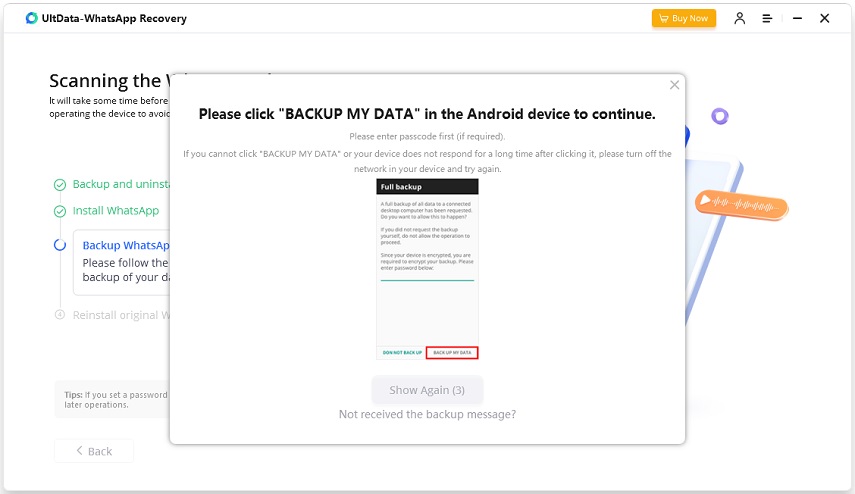
จากนั้นโปรแกรมจะทำการติดตั้ง WhatsApp ใหม่

![]() หมายเหตุ:
หมายเหตุ:
สำหรับ Samsung ที่ใช้ Android 12 ขึ้นไป คุณต้องทำการนี้บนคอมพิวเตอร์ Windows และคุณเพียงแค่ต้องยืนยันบัญชี WhatsApp ของคุณผ่านหมายเลขโทรศัพท์หรือคีย์การเข้ารหัส จากนั้นโปรแกรมจะดึงข้อมูลมาให้
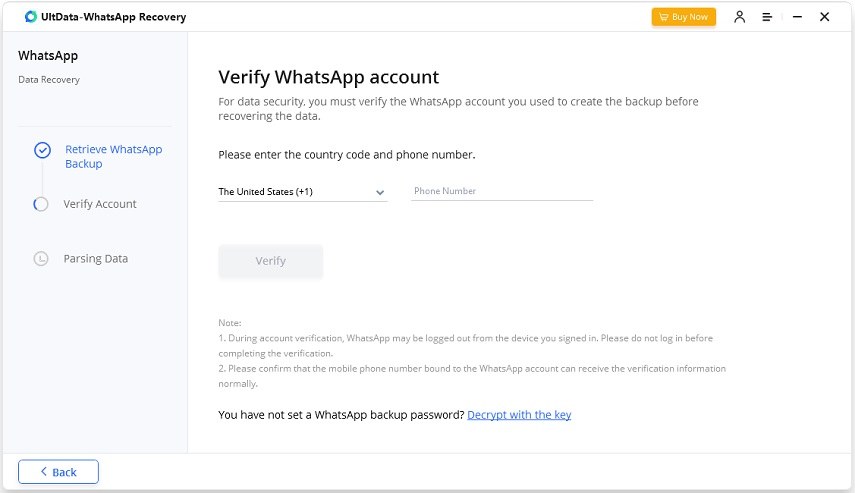
หลังจากนั้น โปรแกรมจะเริ่มสแกนข้อมูล WhatsApp บนโทรศัพท์ Android ของคุณ ซึ่งใช้เวลาสักครู่ กรุณารอจนกระทั่งเสร็จสมบูรณ์
ขั้นตอน 4 ดูตัวอย่างและกู้คืนข้อมูล WhatsApp
หลังจากกระบวนการสแกนเสร็จสิ้น โปรแกรมจะแสดงข้อความ WhatsApp ที่สแกนได้ทั้งหมดบนโทรศัพท์ Android ของคุณ

ข้อมูล WhatsApp ที่สแกนจะถูกแสดงในหมวดหมู่ต่าง ๆ คุณสามารถดูตัวอย่างข้อความ WhatsApp, รูปภาพ หรืออื่น ๆ รวมถึงข้อมูลที่ถูกลบ ตัวอย่างเช่น รูปภาพ

เลือกข้อมูลที่ถูกลบหรือสูญหายที่คุณต้องการกู้คืนและคลิก "กู้คืน" ตอนนี้คุณสามารถดูข้อมูล WhatsApp ที่กู้คืนได้บนคอมพิวเตอร์

บันทึกประวัติการสแกนจะถูกเก็บในประวัติการสแกน คุณสามารถดูและกู้คืนข้อมูล WhatsApp ที่สแกนได้ทุกเมื่อใน UltData WhatsApp Recovery
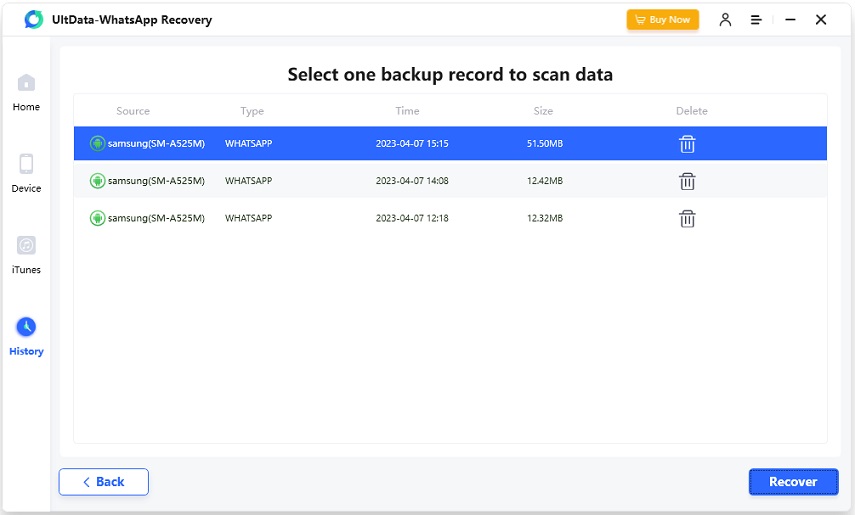
หน้านี้มีประโยชน์หรือไม่?
ยังต้องการความช่วยเหลืออยู่หรือไม่?
เพียงแค่ติดต่อทีมสนับสนุนของเราและเราจะตอบกลับคุณภายใน 24 ชั่วโมงในวันทำการ
ติดต่อฝ่ายสนับสนุน